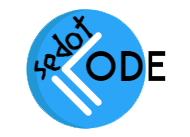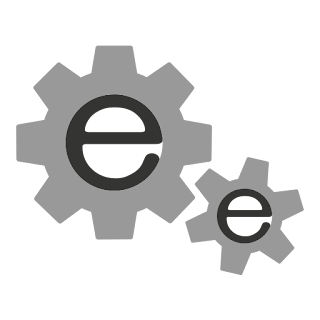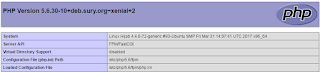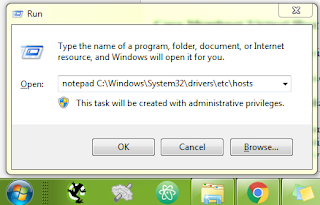Skrip PHP Untuk Mengetahui Negara Pengunjung berdasarkan IP address sudah pernah dibahas pada artikel sebelumnya disini. Sekarang sedot code ingin membagikan bagaimana cara redirect pengunjung berdasarkan negara menggunakan curl freegeoip.net.
Tutorial ini sebenarnya bisa juga untuk memblok visitor dari negara-negara tertentu. Jika anda adalah seorang internet marketer mungkin akan sering membutuhkan script bagaimana cara meredirect atau memblok visitor ini.
Berikut adalah scriptnya:
Terlihat ada beberapa fungsi, setidaknya ada 3 fungsi(). mendapatkan ip address, validasi ip, dan menentukan lokasi negaranya. Sekarang tinggal kita eksekusi seperti ini.
Penjelasan:
Setelah mendapatkan nama negara berdasarkan ip, maka kita bisa redirect ke halaman tertentu. Seperti pada contoh diatas. Jika pengunjung berasal dari Indonesia maka akan di arahkan ke facebook.com.
$kode_negara = SO 3166 Country Codes
Demikian Script PHP Untuk Redirect Visitor Berdasarkan Negara. Semoga bermanfaat.
Read more
Tutorial ini sebenarnya bisa juga untuk memblok visitor dari negara-negara tertentu. Jika anda adalah seorang internet marketer mungkin akan sering membutuhkan script bagaimana cara meredirect atau memblok visitor ini.
Mendapatkan IP, Validasi IP, dan GeoIP
Berikut adalah scriptnya:<?php
function getGeoIP($ip = null, $jsonArray = false) {
try {
// If no IP is provided use the current users IP
if($ip == null) {
$ip = filter_input(INPUT_SERVER, 'REMOTE_ADDR');
}
// If the IP is equal to 127.0.0.1 (IPv4) or ::1 (IPv6) then cancel, won't work on localhost
if($ip == "127.0.0.1" || $ip == "::1") {
throw new Exception('You are on a local sever, this script won\'t work right.');
}
// Make sure IP provided is valid
if(!filter_var($ip, FILTER_VALIDATE_IP)) {
throw new Exception('Invalid IP address "' . $ip . '".');
}
if(!is_bool($jsonArray)) {
throw new Exception('The second parameter must be a boolean - true (return array) or false (return JSON object); default is false.');
}
// Fetch JSON data with the IP provided
$url = "http://freegeoip.net/json/" . $ip;
// Return the contents, supress errors because we will check in a bit
$json = @file_get_contents($url);
// Did we manage to get data?
if($json === false) {
return false;
}
// Decode JSON
$json = json_decode($json, $jsonArray);
// If an error happens we can assume the JSON is bad or invalid IP
if($json === null) {
// Return false
return false;
} else {
// Otherwise return JSON data
return $json;
}
} catch(Exception $e) {
return $e->getMessage();
}
}
function get_ip_address() {
$ip_keys = array('HTTP_CLIENT_IP', 'HTTP_X_FORWARDED_FOR', 'HTTP_X_FORWARDED', 'HTTP_X_CLUSTER_CLIENT_IP', 'HTTP_FORWARDED_FOR', 'HTTP_FORWARDED', 'REMOTE_ADDR');
foreach ($ip_keys as $key) {
if (array_key_exists($key, $_SERVER) === true) {
foreach (explode(',', $_SERVER[$key]) as $ip) {
// trim for safety measures
$ip = trim($ip);
// attempt to validate IP
if (validate_ip($ip)) {
return $ip;
}
}
}
}
return isset($_SERVER['REMOTE_ADDR']) ? $_SERVER['REMOTE_ADDR'] : false;
}
function validate_ip($ip)
{
if (filter_var($ip, FILTER_VALIDATE_IP, FILTER_FLAG_IPV4 | FILTER_FLAG_NO_PRIV_RANGE | FILTER_FLAG_NO_RES_RANGE) === false) {
return false;
}
return true;
}Terlihat ada beberapa fungsi, setidaknya ada 3 fungsi(). mendapatkan ip address, validasi ip, dan menentukan lokasi negaranya. Sekarang tinggal kita eksekusi seperti ini.
//https://sedotcode.blogspot.com/2017/09/redirect-visitor-by-country.html
$ip = get_ip_address();
$userGeoData = getGeoIP($ip);
echo "IP: " .$ip."<br>";
echo "Kode Negara: " .$userGeoData->country_code."<br>";
echo "Nama Negara: " .$userGeoData->country_name."<br>";
echo "Kota: " .$userGeoData->city."<br>";
PHP Redirect By Country
// Tutorial => https://sedotcode.blogspot.com/2017/09/redirect-visitor-by-country.html
// Code Negara (2 Digit) indonesia = ID => https://countrycode.org/
$userGeoData = getGeoIP(get_ip_address());
// echo "Kode Negara: " .$userGeoData->country_code."<br>";
// echo "Nama Negara: " .$userGeoData->country_name."<br>";
$kode_negara = $userGeoData->country_code;
if ($kode_negara == 'ID' || $kode_negara == "dan seterusnya" ) {
header("HTTP/1.1 301 Moved Permanently");
header("Location: //fb.com");
}
Penjelasan:
Setelah mendapatkan nama negara berdasarkan ip, maka kita bisa redirect ke halaman tertentu. Seperti pada contoh diatas. Jika pengunjung berasal dari Indonesia maka akan di arahkan ke facebook.com.
$kode_negara = SO 3166 Country Codes
A1,"Anonymous Proxy"
A2,"Satellite Provider"
O1,"Other Country"
AD,"Andorra"
AE,"United Arab Emirates"
AF,"Afghanistan"
AG,"Antigua and Barbuda"
AI,"Anguilla"
AL,"Albania"
AM,"Armenia"
AO,"Angola"
AP,"Asia/Pacific Region"
AQ,"Antarctica"
AR,"Argentina"
AS,"American Samoa"
AT,"Austria"
AU,"Australia"
AW,"Aruba"
AX,"Aland Islands"
AZ,"Azerbaijan"
BA,"Bosnia and Herzegovina"
BB,"Barbados"
BD,"Bangladesh"
BE,"Belgium"
BF,"Burkina Faso"
BG,"Bulgaria"
BH,"Bahrain"
BI,"Burundi"
BJ,"Benin"
BL,"Saint Bartelemey"
BM,"Bermuda"
BN,"Brunei Darussalam"
BO,"Bolivia"
BQ,"Bonaire, Saint Eustatius and Saba"
BR,"Brazil"
BS,"Bahamas"
BT,"Bhutan"
BV,"Bouvet Island"
BW,"Botswana"
BY,"Belarus"
BZ,"Belize"
CA,"Canada"
CC,"Cocos (Keeling) Islands"
CD,"Congo, The Democratic Republic of the"
CF,"Central African Republic"
CG,"Congo"
CH,"Switzerland"
CI,"Cote d'Ivoire"
CK,"Cook Islands"
CL,"Chile"
CM,"Cameroon"
CN,"China"
CO,"Colombia"
CR,"Costa Rica"
CU,"Cuba"
CV,"Cape Verde"
CW,"Curacao"
CX,"Christmas Island"
CY,"Cyprus"
CZ,"Czech Republic"
DE,"Germany"
DJ,"Djibouti"
DK,"Denmark"
DM,"Dominica"
DO,"Dominican Republic"
DZ,"Algeria"
EC,"Ecuador"
EE,"Estonia"
EG,"Egypt"
EH,"Western Sahara"
ER,"Eritrea"
ES,"Spain"
ET,"Ethiopia"
EU,"Europe"
FI,"Finland"
FJ,"Fiji"
FK,"Falkland Islands (Malvinas)"
FM,"Micronesia, Federated States of"
FO,"Faroe Islands"
FR,"France"
GA,"Gabon"
GB,"United Kingdom"
GD,"Grenada"
GE,"Georgia"
GF,"French Guiana"
GG,"Guernsey"
GH,"Ghana"
GI,"Gibraltar"
GL,"Greenland"
GM,"Gambia"
GN,"Guinea"
GP,"Guadeloupe"
GQ,"Equatorial Guinea"
GR,"Greece"
GS,"South Georgia and the South Sandwich Islands"
GT,"Guatemala"
GU,"Guam"
GW,"Guinea-Bissau"
GY,"Guyana"
HK,"Hong Kong"
HM,"Heard Island and McDonald Islands"
HN,"Honduras"
HR,"Croatia"
HT,"Haiti"
HU,"Hungary"
ID,"Indonesia"
IE,"Ireland"
IL,"Israel"
IM,"Isle of Man"
IN,"India"
IO,"British Indian Ocean Territory"
IQ,"Iraq"
IR,"Iran, Islamic Republic of"
IS,"Iceland"
IT,"Italy"
JE,"Jersey"
JM,"Jamaica"
JO,"Jordan"
JP,"Japan"
KE,"Kenya"
KG,"Kyrgyzstan"
KH,"Cambodia"
KI,"Kiribati"
KM,"Comoros"
KN,"Saint Kitts and Nevis"
KP,"Korea, Democratic People's Republic of"
KR,"Korea, Republic of"
KW,"Kuwait"
KY,"Cayman Islands"
KZ,"Kazakhstan"
LA,"Lao People's Democratic Republic"
LB,"Lebanon"
LC,"Saint Lucia"
LI,"Liechtenstein"
LK,"Sri Lanka"
LR,"Liberia"
LS,"Lesotho"
LT,"Lithuania"
LU,"Luxembourg"
LV,"Latvia"
LY,"Libyan Arab Jamahiriya"
MA,"Morocco"
MC,"Monaco"
MD,"Moldova, Republic of"
ME,"Montenegro"
MF,"Saint Martin"
MG,"Madagascar"
MH,"Marshall Islands"
MK,"Macedonia"
ML,"Mali"
MM,"Myanmar"
MN,"Mongolia"
MO,"Macao"
MP,"Northern Mariana Islands"
MQ,"Martinique"
MR,"Mauritania"
MS,"Montserrat"
MT,"Malta"
MU,"Mauritius"
MV,"Maldives"
MW,"Malawi"
MX,"Mexico"
MY,"Malaysia"
MZ,"Mozambique"
NA,"Namibia"
NC,"New Caledonia"
NE,"Niger"
NF,"Norfolk Island"
NG,"Nigeria"
NI,"Nicaragua"
NL,"Netherlands"
NO,"Norway"
NP,"Nepal"
NR,"Nauru"
NU,"Niue"
NZ,"New Zealand"
OM,"Oman"
PA,"Panama"
PE,"Peru"
PF,"French Polynesia"
PG,"Papua New Guinea"
PH,"Philippines"
PK,"Pakistan"
PL,"Poland"
PM,"Saint Pierre and Miquelon"
PN,"Pitcairn"
PR,"Puerto Rico"
PS,"Palestinian Territory"
PT,"Portugal"
PW,"Palau"
PY,"Paraguay"
QA,"Qatar"
RE,"Reunion"
RO,"Romania"
RS,"Serbia"
RU,"Russian Federation"
RW,"Rwanda"
SA,"Saudi Arabia"
SB,"Solomon Islands"
SC,"Seychelles"
SD,"Sudan"
SE,"Sweden"
SG,"Singapore"
SH,"Saint Helena"
SI,"Slovenia"
SJ,"Svalbard and Jan Mayen"
SK,"Slovakia"
SL,"Sierra Leone"
SM,"San Marino"
SN,"Senegal"
SO,"Somalia"
SR,"Suriname"
SS,"South Sudan"
ST,"Sao Tome and Principe"
SV,"El Salvador"
SX,"Sint Maarten"
SY,"Syrian Arab Republic"
SZ,"Swaziland"
TC,"Turks and Caicos Islands"
TD,"Chad"
TF,"French Southern Territories"
TG,"Togo"
TH,"Thailand"
TJ,"Tajikistan"
TK,"Tokelau"
TL,"Timor-Leste"
TM,"Turkmenistan"
TN,"Tunisia"
TO,"Tonga"
TR,"Turkey"
TT,"Trinidad and Tobago"
TV,"Tuvalu"
TW,"Taiwan"
TZ,"Tanzania, United Republic of"
UA,"Ukraine"
UG,"Uganda"
UM,"United States Minor Outlying Islands"
US,"United States"
UY,"Uruguay"
UZ,"Uzbekistan"
VA,"Holy See (Vatican City State)"
VC,"Saint Vincent and the Grenadines"
VE,"Venezuela"
VG,"Virgin Islands, British"
VI,"Virgin Islands, U.S."
VN,"Vietnam"
VU,"Vanuatu"
WF,"Wallis and Futuna"
WS,"Samoa"
YE,"Yemen"
YT,"Mayotte"
ZA,"South Africa"
ZM,"Zambia"
ZW,"Zimbabwe"Demikian Script PHP Untuk Redirect Visitor Berdasarkan Negara. Semoga bermanfaat.